Jmeter在chrome浏览器中录制脚本
Posted liu-xiaoliu
tags:
篇首语:本文由小常识网(cha138.com)小编为大家整理,主要介绍了Jmeter在chrome浏览器中录制脚本相关的知识,希望对你有一定的参考价值。
利用blazemeter插件可以录制chrome浏览器中的操作,并生成jmx文件,导入到jmeter中使用
1、 下载blazemeter
地址:https://pan.baidu.com/s/1VRVv4ZQ9B2U_y2p22NNqhA
2、 安装插件
将文件拖到 chrome->更多工具->扩展程序 中 插件会自动安装
安装完后,Chrome浏览器右上角有一个BZ的图标
3、注册并登录blazemeter
打开blazemeter后,需要登录,方可将录制后的脚本转换为jmx文件;
登录账号可以使用google用户;
4、 录制脚本
在浏览器中打开操作页面,并打开blazemeter界面,点击录制按钮 ,blazemeter就开始进行录制操作;
,blazemeter就开始进行录制操作;

5、 生成jmx文件
录制完成后,点击结束录制按钮 ,停止录制
,停止录制
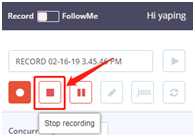
点击 ,可以将之前的操作转换为jmx格式文件;
,可以将之前的操作转换为jmx格式文件;
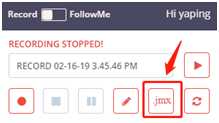
6、 导入jmx
打开jmeter,导入保存的jmx文件,即可查看录制的操作脚本;
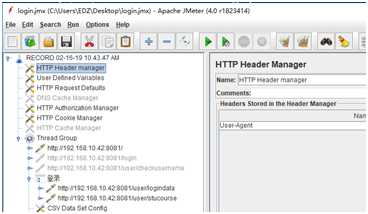
以上是关于Jmeter在chrome浏览器中录制脚本的主要内容,如果未能解决你的问题,请参考以下文章